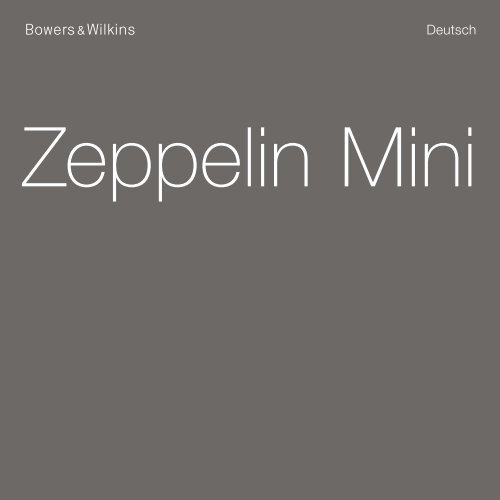Zeppelin Mini Manual - Klangwandel
Zeppelin Mini Manual - Klangwandel
Zeppelin Mini Manual - Klangwandel
Sie wollen auch ein ePaper? Erhöhen Sie die Reichweite Ihrer Titel.
YUMPU macht aus Druck-PDFs automatisch weboptimierte ePaper, die Google liebt.
Deutsch<br />
<strong>Zeppelin</strong> <strong>Mini</strong>
Willkommen bei Bowers & Wilkins.<br />
Der Firmengründer John Bowers war der Meinung, dass ein wunderschönes Design, eine innovative<br />
Konstruktion und ausgeklügelte Technologien die Schlüssel zu Audio-Entertainment der Extraklasse<br />
in Ihrem Zuhause sind. Wir teilen seine Meinung und jedes von uns entwickelte Produkt basiert<br />
darauf.<br />
Der <strong>Zeppelin</strong> <strong>Mini</strong> ist mehr als ein iPod- und iPhone-Dock und ein Lautsprechersystem. Sie<br />
können sich die auf Ihrem iPod oder iPhone gespeicherten Audiosignale anhören und zusätzlich:<br />
• eine externe Audioquelle anschließen und hören.<br />
• auf Ihrem Computer gespeicherte Audiodateien oder Streaming-Inhalte über USB wiedergeben.<br />
• Ihren iPod bzw. Ihr iPhone über USB mit iTunes synchronisieren.<br />
• den angedockten iPod oder das angedockte iPhone beidseitig um 90 Grad drehen, um<br />
die Playlist als “Cover Flow” darzustellen oder eine formatgerechte Videowiedergabe zu<br />
ermöglichen*.<br />
* Bei entsprechend ausgestatteten iPod- und iPhone-Modellen.<br />
In dieser Bedienungsanleitung erfahren Sie, wie Sie Ihren <strong>Zeppelin</strong> <strong>Mini</strong> optimal nutzen können.<br />
Wir beginnen mit dem Inhalt des <strong>Zeppelin</strong> <strong>Mini</strong>-Versandkartons.<br />
www.bowers-wilkins.de<br />
2
1. Inhalt des <strong>Zeppelin</strong> <strong>Mini</strong>-Versandkartons<br />
2. Anschlussmöglichkeiten Ihres <strong>Zeppelin</strong> <strong>Mini</strong><br />
<strong>Zeppelin</strong> <strong>Mini</strong><br />
4<br />
1<br />
1<br />
1<br />
• <strong>Zeppelin</strong> <strong>Mini</strong><br />
• Aufnahmevorrichtungen für iPod und iPhone<br />
• Fernbedienung<br />
• Netzteil<br />
• Netzkabel<br />
• Unterlagen, einschließlich Kurzanleitung,<br />
Garantieunterlagen und wichtiger Sicherheitshinweise.<br />
Hinweis: Möchten Sie Ihren <strong>Zeppelin</strong> <strong>Mini</strong> an einen PC/<br />
Mac anschließen, so benötigen Sie ein USB-Kabel.<br />
Um einen zuverlässigen Betrieb zu gewährleisten, sollte<br />
das Kabel nicht länger als 3 m sein. Ferner sollte der<br />
<strong>Zeppelin</strong> <strong>Mini</strong> direkt an dem USB-Port des PCs/Macs<br />
angeschlossen werden und nicht über eine dazwischen<br />
liegende USB-Hardware.<br />
Umweltinformation<br />
Alle Bowers & Wilkins-Produkte entsprechen<br />
den internationalen Richtlinien über die<br />
Beschränkung der Verwendung bestimmter<br />
gefährlicher Stoffe in Elektro- und Elektronikgeräten<br />
(Restriction of Hazardous Substances (kurz RoHS genannt))<br />
und über Elektro- und Elektronik-Altgeräte (Waste Electrical<br />
and Electronic Equipment (WEEE)). Die durchgestrichene<br />
Mülltonne steht für deren Einhaltung und besagt, dass die<br />
Produkte ordnungsgemäß recycelt oder diesen Richtlinien<br />
entsprechend entsorgt werden müssen.<br />
Die Anschlussbuchsen Ihres <strong>Zeppelin</strong> <strong>Mini</strong> befinden sich<br />
an der Geräterückseite. In der Abbildung ganz oben ist das<br />
Anschlussfeld dargestellt.<br />
Netzteil<br />
Verbinden Sie das Netzteil des <strong>Zeppelin</strong> <strong>Mini</strong> über<br />
das beiliegende Netzkabel mit einer Netzsteckdose.<br />
Schließen Sie nun das Ausgangskabel des Netzteils an die<br />
Netzeingangsbuchse (POWER) des <strong>Zeppelin</strong> <strong>Mini</strong> an. Wird<br />
der <strong>Zeppelin</strong> <strong>Mini</strong> das erste Mal ans Netz angeschlossen,<br />
so schaltet er automatisch in den Standby-Modus. Die LED<br />
leuchtet rot (s. Abbildung oben).<br />
Hinweis: In Kapitel 4 werden die LED-Farben und deren<br />
Bedeutung erläutert.<br />
USB-Eingang<br />
Möchten Sie sich auf Ihrem PC/Mac gespeicherte<br />
Audiodateien oder Streaming-Inhalte anhören, nutzen<br />
Sie den USB-Eingang des <strong>Zeppelin</strong> <strong>Mini</strong> und verbinden<br />
ihn über ein USB-Kabel mit einer freien PC/Mac-USB-<br />
Buchse. Über diesen Eingang können ferner auf Ihrem<br />
PC/Mac gespeicherte Daten mit denen auf Ihrem iPod/<br />
iPhone synchronisiert werden. Weitere Informationen hierzu<br />
erhalten Sie in Kapitel 5.<br />
Aux-Eingang<br />
Möchten Sie sich beispielsweise eine externe analoge<br />
Audioquelle, TV-Audio oder die analogen Audiosignale<br />
Ihres PCs/Macs anhören, schließen Sie die jeweilige Quelle<br />
über ein Kabel mit 3,5-mm-<strong>Mini</strong>stecker an die AUX-<br />
Eingangsbuchse des <strong>Zeppelin</strong> <strong>Mini</strong> an.<br />
Kompatibilität und Andocken der verschiedenen<br />
iPod- und iPhone-Modelle<br />
Der <strong>Zeppelin</strong> <strong>Mini</strong> ist zu den unten aufgeführten iPod- und<br />
iPhone-Modellen kompatibel.<br />
Bei den meisten iPod-Modellen erfolgt das Andocken,<br />
wie ganz oben dargestellt, über den Universal-Dock-<br />
Connector-Arm des <strong>Zeppelin</strong> <strong>Mini</strong>.<br />
2. Generation<br />
(Aluminium)<br />
5. Generation<br />
(Videokamera)<br />
1. Generation<br />
4. Generation<br />
(Video)<br />
2. Generation<br />
3. Generation<br />
(Video)<br />
3
3. Betrieb des <strong>Zeppelin</strong> <strong>Mini</strong><br />
a<br />
b<br />
c<br />
Der Universal-Dock-Connector-Arm kann beidseitig um<br />
90 Grad gedreht werden, so dass bei entsprechend<br />
ausgestatteten iPod- und iPhone-Modellen die<br />
Cover Flow-Bedienung und eine formatgerechte<br />
Videowiedergabe möglich sind. iPod- und iPhone-Modelle<br />
mit Querformat-Option müssen mit einer der beiliegenden<br />
Aufnahmevorrichtungen an den <strong>Zeppelin</strong> <strong>Mini</strong> angedockt<br />
werden, wenn sie gedreht werden sollen.<br />
Warnung! Benutzen Sie keine Aufnahmevorrichtung,<br />
so kann der angedockte iPod<br />
bzw. das angedockte iPhone beim Drehen<br />
beschädigt werden.<br />
Welche Aufnahmevorrichtung für Ihren iPod bzw.<br />
Ihr iPhone die richtige ist, können Sie der auf der<br />
Aufnahmevorrichtung angegebenen Modellnummer<br />
entnehmen. Schieben Sie die jeweilige Aufnahmevorrichtung,<br />
wie oben dargestellt, auf den Universal-Dock-<br />
Connector-Arm des <strong>Zeppelin</strong> <strong>Mini</strong>.<br />
Hinweis: Die neuesten Informationen zu den<br />
Aufnahmevorrichtungen für die iPod- und iPhone-Modelle<br />
finden Sie unter www.bowers-wilkins.de/zeppelinmini.<br />
Der <strong>Zeppelin</strong> <strong>Mini</strong> kann über die Bedienelemente an der<br />
rechten Geräteseite oder über die Fernbedienung betrieben<br />
werden. Möchten Sie die Fernbedienung benutzen, so<br />
müssen Sie vor der ersten Inbetriebnahme das Isolierstück<br />
für die Batterie entfernen (s. Abbildung oben).<br />
Gehen Sie folgendermaßen vor, wenn Sie den <strong>Zeppelin</strong><br />
<strong>Mini</strong> vom Standby- (LED leuchtet rot) in den Betriebsmodus<br />
schalten möchten:<br />
• Drücken Sie die Standby-Taste an der rechten<br />
Geräteseite (s. Abbildung ganz oben).<br />
• Drücken Sie die Standby-Taste auf der Fernbedienung<br />
und halten Sie diese gedrückt.<br />
• Docken Sie einen iPod bzw. ein iPhone an.<br />
Wird der <strong>Zeppelin</strong> <strong>Mini</strong> vom Standby- in den<br />
Betriebsmodus geschaltet, so wird der zuletzt genutzte<br />
Eingang aktiviert und die LED leuchtet blau, grün oder<br />
orange.<br />
Hinweis: In Kapitel 4 werden die LED-Farben und deren<br />
Bedeutung erläutert.<br />
4
4. LED-Anzeigen des <strong>Zeppelin</strong> <strong>Mini</strong><br />
LED-Farbe Bedeutung Gewählter Eingang<br />
Rot Standby -<br />
Gelb iPod-/iPhone-Synchronisationsmodus -<br />
Blau Ein Dock<br />
Blinkt schnell blau Lautstärkeeinstellung Dock<br />
Grün Ein USB<br />
Blinkt schnell grün Lautstärkeeinstellung USB<br />
Orange Ein AUX<br />
Blinkt schnell orange Lautstärkeeinstellung AUX<br />
Blinkt schnell rot Lautstärke auf <strong>Mini</strong>mum oder Maximum Beliebig<br />
Blinkt kontinuierlich rot Systemfehler -<br />
Weiß Firmware-Update läuft -<br />
Ist der <strong>Zeppelin</strong> <strong>Mini</strong> vom Standby- in den Betriebs modus<br />
geschaltet worden, so können Sie:<br />
• bei angedocktem iPod bzw. iPhone die Play/Pause-<br />
Taste (>,) auf der Fernbedienung oder die Bedienelemente<br />
am iPod bzw. iPhone nutzen, um die Audiosignale<br />
wiederzugeben oder um in den Pause-Modus zu<br />
schalten.<br />
Die <strong>Zeppelin</strong> <strong>Mini</strong>-LED leuchtet in verschiedenen Farben,<br />
um unterschiedliche Betriebszustände anzuzeigen. Die<br />
Tabelle oben erläutert, welche Bedeutung die jeweilige<br />
Farbe hat.<br />
• bei angedocktem iPod bzw. iPhone die Track-Tasten<br />
({ }) auf der Fernbedienung oder die Bedienelemente<br />
am iPod bzw. iPhone drücken, um den nächsten oder<br />
den vorherigen Titel auszuwählen.<br />
• die Lautstärke-Tasten (+ –) auf der Fernbe dienung oder<br />
die Lautstärke-Tasten an der rechten Seite des <strong>Zeppelin</strong><br />
<strong>Mini</strong> nutzen, um die Lautstärke einzustellen.<br />
• die Audiosignale über den AUX-Eingang des <strong>Zeppelin</strong><br />
<strong>Mini</strong> hören.<br />
• auf dem Computer gespeicherte Audiodateien und<br />
Streaming-Inhalte über USB wiedergeben.<br />
• die Eingangs-Taste ( ) auf der Fernbedienung oder<br />
die Standby-Taste auf der rechten Seite nutzen, um<br />
nacheinander auf die <strong>Zeppelin</strong> <strong>Mini</strong>-Eingänge USB, Dock<br />
oder AUX zu schalten. Weitere Informationen zur Nutzung<br />
des USB-Eingangs erhalten Sie weiter hinten in dieser<br />
Bedienungsanleitung.<br />
Hinweis: Beim Umschalten der <strong>Zeppelin</strong> <strong>Mini</strong>-Eingänge<br />
ergibt sich eine kurze Verzögerungszeit. Diese ist darauf<br />
zurückzuführen, dass entweder die USB- oder die iPod-<br />
Verbindung wieder hergestellt werden muss.<br />
Hinweis: Die Eingänge des <strong>Zeppelin</strong> <strong>Mini</strong> können nur<br />
genutzt werden, wenn über die Eingangskabel eine<br />
Verbindung hergestellt worden ist.<br />
• die Standby-Taste ( ) auf der Fernbedienung oder die<br />
Standby-Taste an der rechten Geräteseite drücken und<br />
gedrückt halten, um den <strong>Zeppelin</strong> <strong>Mini</strong> in den Standby-<br />
Modus zurückzuschalten.<br />
5
5. Nutzung des <strong>Zeppelin</strong> <strong>Mini</strong>-USB-Eingangs<br />
Über den USB-Eingang können Sie den <strong>Zeppelin</strong> <strong>Mini</strong> an<br />
einen PC/Mac anschließen, um gespeicherte Audiodateien<br />
oder Streaming-Inhalte wiederzugeben oder um die auf<br />
Ihrem iPod bzw. iPhone gespeicherten Daten mit denen auf<br />
Ihrem PC/Mac zu synchronisieren.<br />
Audiowiedergabe über USB<br />
Ist der <strong>Zeppelin</strong> <strong>Mini</strong> über den USB-Eingang an einen PC/<br />
Mac angeschlossen, so identifiziert der Computer den<br />
<strong>Zeppelin</strong> <strong>Mini</strong> als nur zur Wiedergabe genutztes Audiogerät.<br />
Wird der <strong>Zeppelin</strong> <strong>Mini</strong> über die Systemsteuerung/<br />
Systemeinstellung des PCs/Macs spezifiziert, so können<br />
entweder die lokal auf dem Computer gespeicherten<br />
Audiodateien oder die über ein Netzwerk oder das Internet<br />
gestreamten Audiodaten wiedergegeben werden. Bei<br />
ausgewähltem USB-Eingang leuchtet die LED des <strong>Zeppelin</strong><br />
<strong>Mini</strong> grün.<br />
Hinweis: In Kapitel 4 werden die LED-Farben und deren<br />
Bedeutung erläutert.<br />
Abhängig von der genutzten PC/Mac-Audioanwendung<br />
kann die Fernbedienung zur Steuerung der Wiedergabe,<br />
zum Überspringen von Titeln und zur Einstellung der<br />
Lautstärke eingesetzt werden.<br />
Datensynchronisation über USB<br />
Wird der <strong>Zeppelin</strong> <strong>Mini</strong> über die USB-Buchse an einen PC/<br />
Mac angeschlossen, so kann er mit iTunes genutzt werden,<br />
um die auf dem Computer gespeicherten Daten mit den<br />
Daten auf dem iPod bzw. iPhone zu synchronisieren.<br />
Um den <strong>Zeppelin</strong> <strong>Mini</strong> zur Synchronisation nutzen zu<br />
können, muss er zunächst in den Standby-Modus<br />
geschaltet werden. Drücken Sie dazu die Standby-<br />
Taste an der rechten Geräteseite oder die Standby-<br />
Taste auf der Fernbedienung. Befindet sich der<br />
<strong>Zeppelin</strong> <strong>Mini</strong> im Standby-Modus, so können Sie ihn in<br />
den Synchronisationsmodus schalten, indem Sie die<br />
Standby-Taste an der rechten Geräteseite drücken und<br />
für zwei Sekunden gedrückt halten (dies ist über die<br />
Fernbedienung nicht möglich). Im Synchronisationsmodus<br />
wird ein angedockter iPod bzw. ein angedocktes iPhone<br />
über USB direkt mit dem PC/Mac verbunden, so dass<br />
iTunes zur Datensynchronisation genutzt werden kann.<br />
Im Synchronisationsmodus leuchtet die LED des <strong>Zeppelin</strong><br />
<strong>Mini</strong> gelb.<br />
Hinweis: Ist kein iPod/iPhone angedockt bzw. kein PC/<br />
Mac angeschlossen, so kann der <strong>Zeppelin</strong> <strong>Mini</strong> nicht in<br />
den Synchronisationsmodus geschaltet werden.<br />
Ist der Synchronisationsvorgang beendet, so können<br />
Sie den Synchronisationsmodus deaktivieren, indem<br />
Sie den iPod/das iPhone abnehmen oder indem Sie die<br />
Standby-Taste an der rechten Seite des <strong>Zeppelin</strong> <strong>Mini</strong><br />
zwei Sekunden lang gedrückt halten. Sie sollten jedoch<br />
die iPod-/iPhone-Modelle immer von iTunes trennen,<br />
bevor Sie die USB-Verbindung physisch lösen. Der<br />
<strong>Zeppelin</strong> <strong>Mini</strong> schaltet in den Standby-Modus, wenn der<br />
Synchronisationsmodus deaktiviert ist.<br />
Hinweis: Wird der Synchronisationsmodus während<br />
des Synchronisierens deaktiviert, so kann dies zu<br />
Datenverlusten führen.<br />
6
6. Firmware-Update des <strong>Zeppelin</strong> <strong>Mini</strong><br />
Von Zeit zu Zeit kann ein Firmware-Update erforderlich<br />
sein. Die aktuelle Version des <strong>Zeppelin</strong> <strong>Mini</strong> steht unter<br />
Support auf der Bowers & Wilkins-Webseite zum Download<br />
bereit. Nach dem Download des Firmware-Files auf Ihren<br />
PC/Mac können Sie das Update an Ihrem <strong>Zeppelin</strong> <strong>Mini</strong><br />
folgendermaßen vornehmen:<br />
• Nehmen Sie einen angedockten iPod bzw. ein<br />
angedocktes iPhone ab und trennen Sie den <strong>Zeppelin</strong><br />
<strong>Mini</strong> von seinem Netzteil.<br />
• Sollte dies nicht bereits der Fall sein, schließen Sie den<br />
<strong>Zeppelin</strong> <strong>Mini</strong> über USB an Ihren PC/Mac an.<br />
• Halten Sie den Netzschalter des <strong>Zeppelin</strong> <strong>Mini</strong> gedrückt<br />
und schließen Sie das <strong>Zeppelin</strong> <strong>Mini</strong>-Netzkabel an. Die<br />
LED leuchtet weiß und zeigt damit an, dass sich der<br />
<strong>Zeppelin</strong> <strong>Mini</strong> im Firmware-Update-Modus befindet und<br />
an einen PC/Mac angeschlossen ist.<br />
• Öffnen Sie den Firmware-Updater auf dem PC/Mac und<br />
folgen Sie den Anweisungen in den Dialogfenstern.<br />
Hinweis: Auf Computern mit Mac OS X führt das<br />
Öffnen des <strong>Zeppelin</strong> <strong>Mini</strong>-Firmware-Updaters im<br />
OS X Anwendungsordner zur Installation einer<br />
Programmanwendung des <strong>Zeppelin</strong> <strong>Mini</strong>. Öffnen Sie die<br />
Anwendung durch einen Doppelklick auf das Icon im<br />
Anwendungsordner und das Firmware-Update beginnt.<br />
Hinweis: Auf Computern mit Microsoft Windows (XP,<br />
Vista oder 7) führt das Öffnen des <strong>Zeppelin</strong> <strong>Mini</strong>-<br />
Firmware-Updaters zur Installation eines <strong>Zeppelin</strong><br />
<strong>Mini</strong>-Desktop-Icons. Mit einem Doppelklick auf das Icon<br />
beginnt das Update. Wird das Update zum ersten Mal<br />
durchgeführt, teilt ein Dialogfenster mit, dass der Pfad<br />
des ebenfalls vom Updater installierten USB-Treibers<br />
spezifiziert ist (voreingestellt ist: C:\Program Files\<br />
Bowers & Wilkins\<strong>Zeppelin</strong> <strong>Mini</strong>Programmer). Ist der<br />
Pfad des USB-Treibers erst einmal spezifiziert, wird das<br />
Firmware-Update fortgesetzt.<br />
Ist das Firmware-Update abgeschlossen, leuchtet die LED<br />
des <strong>Zeppelin</strong> <strong>Mini</strong> rot. Das Gerät kehrt in den normalen<br />
Betrieb zurück.<br />
Hinweis: Das Firmware-Update des <strong>Zeppelin</strong> <strong>Mini</strong> kann<br />
neue Features enthalten. Laden Sie sich die neueste<br />
Version der Bedienungsanleitung mit den aktuellen<br />
Informationen herunter.<br />
7
Issue 3<br />
B&W Group Ltd<br />
Dale Road<br />
Worthing West Sussex<br />
BN11 2BH England<br />
T +44 (0) 1903 221 800<br />
F +44 (0) 1903 221 801<br />
info@bwgroup.com<br />
www.bowers-wilkins.com<br />
Deutschland und Österreich:<br />
B&W Group Germany GmbH<br />
T +49 5201 87170<br />
F +49 5201 73370<br />
E info@bwgroup.de<br />
www.bowers-wilkins.de<br />
Schweiz:<br />
B&W Group Schweiz<br />
8952 Schlieren<br />
T + 41 43 433 6150<br />
F + 41 43 433 6159<br />
E info@bwgroup.ch<br />
www.bowers-wilkins.ch<br />
iPod, iPhone und iTunes sind eingetragene Markenzeichen<br />
von Apple Inc., registriert in den Vereinigten Staaten und<br />
anderen Ländern.<br />
Copyright © B&W Group Ltd. Irrtümer und Auslassungen<br />
vorbehalten.<br />
8